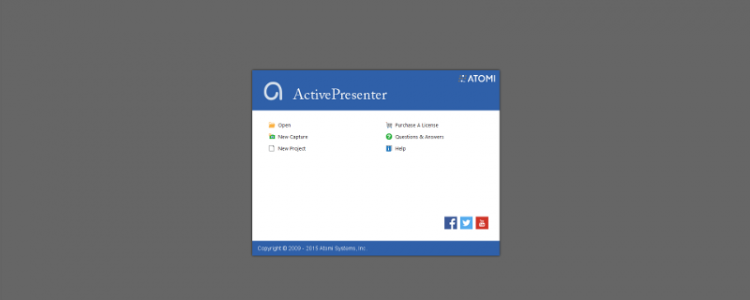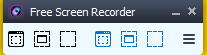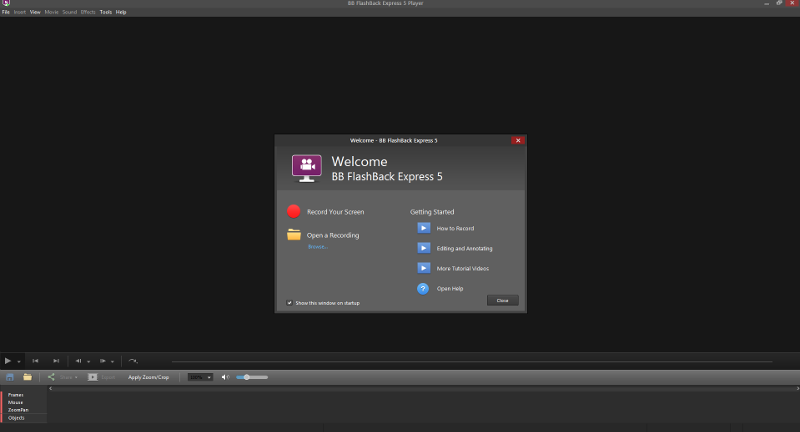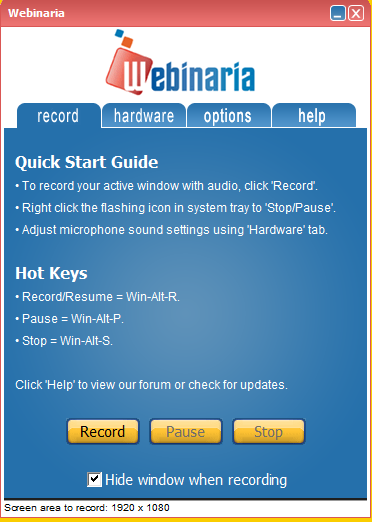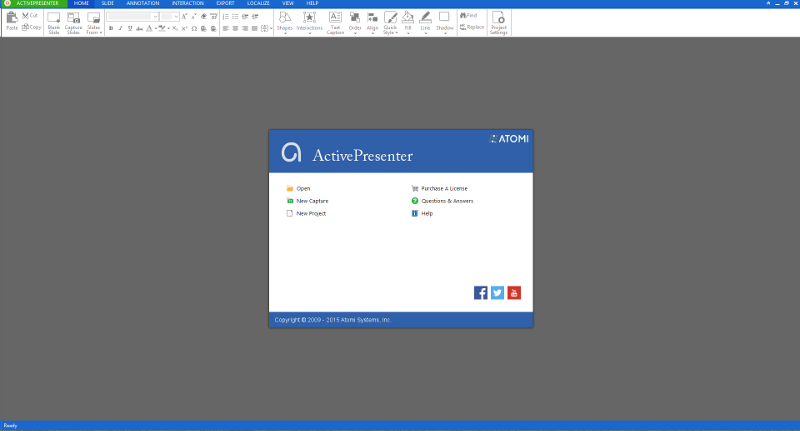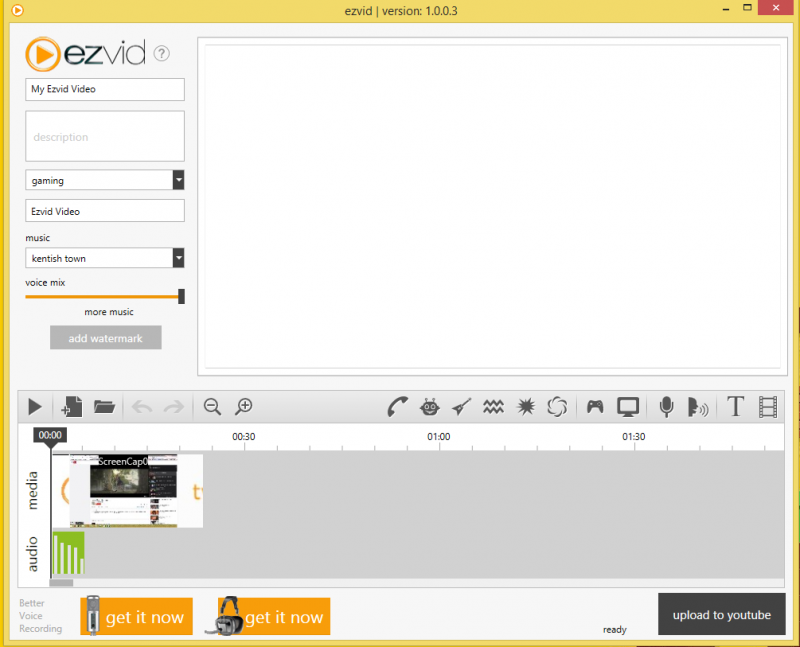Registrare video da desktop può essere utile per preparare dei video tutorial o delle lezioni per dei seminari, ma quali strumenti usare?
C’è bisogno necessariamente di prodotti a pagamento per avere ottimi risultati? In realtà no, perché ci sono ottime alternative gratuite.
Ecco qui una selezione dei migliori software gratuiti per realizzare dei video tutorial.
Free Screen Video Recorder
Una volta installato, ci troviamo davanti a un’ interfaccia essenziale, che ha un’elevata semplicità d’utilizzo, anche se non permette un’ampia personalizzazione delle impostazioni. Con Free Screen Video Recorder avremo la possibilità di realizzare screenshoot o video dell’intera area del desktop, della finestra di un programma o di una determinata area a nostra scelta. Nelle impostazioni potremo scegliere di inserire: l’audio tramite microfono, il formato in cui registrare audio e video, la qualità, il formato immagine per gli screenshoot e la cartella di destinazione.
Questo programma per registrare video da desktop si rivela molto utile nel caso in cui si voglia realizzare un video tutorial o una guida senza perdersi in una configurazione troppo lunga del programma. Lo sviluppatore del software fornisce anche programmi per convertire o editare i video realizzati.
http://www.dvdvideosoft.com/products/dvd/free-screen-video-recorder.htm#.Vef2ypd-lv0
BB FlashBack Express
BBflashback express offre due versioni, una a pagamento e una gratuita; noi ci occuperemo di quest’ultima.
L’interfaccia è ben realizzata e ne rende intuitivo l’utilizzo, nonostante la grande quantità di funzioni. Come sempre, avremo la possibilità di scegliere l’area di registrazione, la sorgente dell’audio e del video potendo scegliere la qualità video della nostra webcam, oltre a regolare i vari parametri video come luminosità, contrasto e bilanciamento del bianco. La registrazione viene salvata in un formato proprietario, quindi per poterlo condividere dovremo convertirlo direttamente dall’interfaccia del programma. Potremo scegliere i formati .flash o .avi (gli unici disponibili nella versione gratuità del programma). Rispetto alla versione commerciale manca la possibilità di aggiungere filtri e fare video editing avanzato. Una volta terminata la registrazione, si potrà fare un editing di base con gli strumenti disponibili nel programma.
http://www.bbsoftware.co.uk/BBFlashBack_FreePlayer.aspx
Webinaria
Il programma ha un’interfaccia minimalista, ma offre comunque un buon numero di possibilità: permette, infatti, la registrazione del solo desktop o l’acquisizione del video tramite webcam o del commento audio. È possibile anche scegliere la qualità di registrazione del video: con la qualità video al minimo la registrazione è appena sufficiente.
Rispetto agli altri software per registrare video da desktop presi in esame, webinaria è molto più limitato ed è consigliato solo nel caso in cui serva un software non troppo avanzato.
Activepresenter
Le possibilità offerte da activepresenter sono davvero interessanti.
All’apertura del programma ci troviamo davanti a una schermata che dà la possibilità di scegliere tra quattro configurazioni preimpostate (riguardano la qualità del video, il codec usato e altre impostazioni); il tutto avviene in modo molto rapido.
La parte più interessante è in post produzione: il programma di editing integrato è davvero potente e offre un‘elevata personalizzazione, Potremo inserire annotazione, file audio, slide e anche video in una finestra posizionata a nostra scelta all’interno del filmato principale. Per quanto riguarda i formati in cui si può esportare il progetto nella versione gratuita, abbiamo vari formati video come .mkv, .avi e .webm e formati immagini come .png e .jpeg. Nella versione a pagamento abbiamo anche i formati .office, .flash e .html5
http://atomisystems.com/activepresenter/free-edition/
Ezvid Video Maker: World’s Easiest Screen Recorder
L’interfaccia del programma include sia i comandi per la registrazione, che quelli per l’editing in un’unica schermata. L’utilizzo è molto semplice: si ha la possibilità di registrare il desktop e abbinare in seguito una traccia audio, inserire del testo e poco altro. L’unica limitazione è che non si può esportare il prodotto finito in nessun formato, ma solo caricarlo su youtube; questo può influire sulla scelta o meno del programma, vista la limitazione di non poter usare una piattaforma diversa da youtube o usare il video slegato da qualunque piattaforma di video sharing.
Sicuramente Ezivd è un ottimo prodotto, che anche nell’estrema semplicità di utilizzo, non rinuncia a nessuna delle funzioni più importanti per realizzare un buon video tutorial.
Eccoci alla fine di questa comparativa, nella quale sono stati inclusi sia programmi per chi vuole un software semplice e intuitivo per realizzare i propri video, sia i programmi più avanzati e complessi per chi desidera un maggior controllo sui vari parametri e preferisce personalizzare il più possibile il proprio lavoro.
Tu conosci e usi uno di questi o il tuo preferito è un altro?